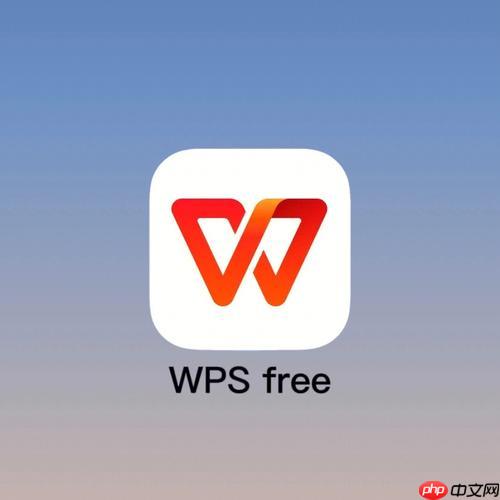怎样在Word里插入分节符_Word分节符使用教程
分节符是word中用于分隔文档不同格式区域的工具,主要有四种类型:下一页、连续、奇数页和偶数页
分节符是word中用于分隔文档不同格式区域的工具,主要有四种类型:下一页、连续、奇数页和偶数页。①下一页分节符结束当前页并从新页开始下一节,适合章节间排版;②连续分节符在同一页面内分节,适用于同一页内改变栏数;③奇数页分节符从下一个奇数页开始新节,常用于书籍章节起始;④偶数页分节符则从下一个偶数页开始。插入方法为定位光标后在“布局”选项卡选择类型,删除需显示格式标记后选中并删除。使用时可独立设置各节页眉页脚、页面方向、栏数和页码,提升文档排版灵活性与专业性。

分节符,简单来说,就是Word文档里的一个“分隔器”,它可以让你对文档的不同部分应用不同的格式,比如页眉页脚、页面方向、栏数等等。掌握它,就能更灵活地控制你的文档。

分节符就像是文档里的“结界”,划分不同的区域,让你可以独立地设置每个区域的格式。

分节符有哪些类型?它们有什么区别?
Word的分节符主要有四种类型:下一页、连续、奇数页和偶数页。
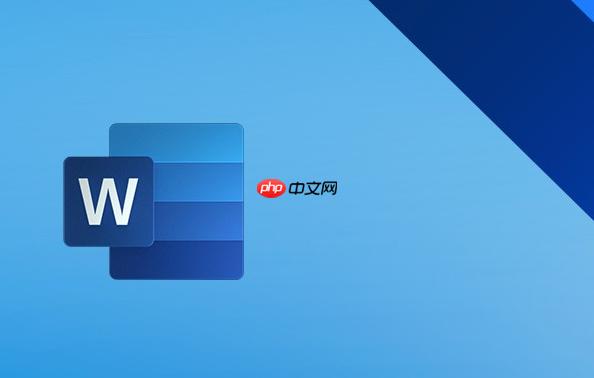 下一页分节符: 顾名思义,它会在插入分节符的地方结束当前页,并将下一节的内容从新的一页开始。这是最常用的分节符类型,适合于章节之间、需要独立排版的部分。想象一下,你写完一章,想让下一章从新的一页开始,并且页眉页脚也不同,那就用它。连续分节符: 这种分节符不会另起一页,而是将当前页分为不同的节。它常用于同一页内需要改变栏数的情况。比如,你在一页的前半部分使用单栏,后半部分使用双栏,就可以用连续分节符分隔。奇数页分节符: 它会在插入分节符的地方结束当前页,并从下一个奇数页开始新的一节。这在书籍排版中很常见,比如章节的起始页总是奇数页。偶数页分节符: 类似于奇数页分节符,它会在插入分节符的地方结束当前页,并从下一个偶数页开始新的一节。同样,在书籍排版中也有应用。
下一页分节符: 顾名思义,它会在插入分节符的地方结束当前页,并将下一节的内容从新的一页开始。这是最常用的分节符类型,适合于章节之间、需要独立排版的部分。想象一下,你写完一章,想让下一章从新的一页开始,并且页眉页脚也不同,那就用它。连续分节符: 这种分节符不会另起一页,而是将当前页分为不同的节。它常用于同一页内需要改变栏数的情况。比如,你在一页的前半部分使用单栏,后半部分使用双栏,就可以用连续分节符分隔。奇数页分节符: 它会在插入分节符的地方结束当前页,并从下一个奇数页开始新的一节。这在书籍排版中很常见,比如章节的起始页总是奇数页。偶数页分节符: 类似于奇数页分节符,它会在插入分节符的地方结束当前页,并从下一个偶数页开始新的一节。同样,在书籍排版中也有应用。选择哪种分节符,取决于你的具体需求。想想你要分隔的区域之间是否需要另起一页,以及是否需要考虑奇偶页的排版。
如何插入分节符?
插入分节符非常简单。在Word中,将光标定位到你想要插入分节符的位置,然后依次点击“布局”选项卡 -> “分隔符”,在下拉菜单中选择你需要的类型即可。
需要注意的是,插入分节符后,可能不会立即看到效果。你需要调整不同节的格式设置,才能体现出分节符的作用。
如何删除分节符?
删除分节符稍微有点隐蔽。你需要先显示文档中的所有格式标记,才能找到分节符。点击“开始”选项卡 -> “显示/隐藏编辑标记”(一个段落符号的按钮),就可以看到文档中的分节符了。然后,选中分节符,按下Delete键即可删除。
删除分节符时要小心,因为它会合并相邻两节的格式。所以,删除前最好备份一下文档,以防万一。
分节符在实际应用中有什么技巧?
分节符的强大之处在于它可以让你对文档的不同部分进行独立的格式设置。
页眉页脚: 比如,你可以为不同的章节设置不同的页眉页脚,甚至可以为奇偶页设置不同的页眉页脚。这在长文档中非常有用,可以帮助读者快速定位到当前章节。具体操作是,双击页眉或页脚区域,取消勾选“链接到前一条页眉/页脚”,然后就可以独立编辑当前节的页眉页脚了。页面方向: 有时候,文档中需要插入一些横向的表格或图片。这时,你可以使用分节符将包含这些内容的页面设置为横向,而其他页面保持纵向。在“布局”选项卡 -> “页面设置”中,可以调整页面方向。栏数: 前面提到过,连续分节符可以让你在同一页内改变栏数。这在排版报纸、杂志等需要灵活排版的文档时非常有用。页码: 你可以为不同的章节设置不同的页码格式,比如从不同的数字开始,或者使用不同的编号方式(如罗马数字)。在“插入”选项卡 -> “页码”中,可以设置页码格式。同样,需要取消勾选“链接到前一条页眉/页脚”,才能独立设置。总而言之,分节符是Word文档排版的利器。掌握它,你就能更灵活地控制文档的格式,让你的文档更加专业、美观。
菜鸟下载发布此文仅为传递信息,不代表菜鸟下载认同其观点或证实其描述。
相关文章
更多>>热门游戏
更多>>热点资讯
更多>>热门排行
更多>>- 天域诛仙系列版本排行-天域诛仙系列游戏有哪些版本-天域诛仙系列游戏破解版
- 剑魔弑仙手游排行榜-剑魔弑仙手游下载-剑魔弑仙游戏版本大全
- 龙渊之王系列版本排行-龙渊之王系列游戏有哪些版本-龙渊之王系列游戏破解版
- 2023库洛幻境手游排行榜-库洛幻境手游2023排行榜前十名下载
- 2023大罗幻境手游排行榜-大罗幻境手游2023排行榜前十名下载
- 龙族血统游戏版本排行榜-龙族血统游戏合集-2023龙族血统游戏版本推荐
- 胜斗西游游戏版本排行榜-胜斗西游游戏合集-2023胜斗西游游戏版本推荐
- 多种热门耐玩的龙卫传奇破解版游戏下载排行榜-龙卫传奇破解版下载大全
- 夜战沙城ios手游排行榜-夜战沙城手游大全-有什么类似夜战沙城的手游
- 逆天王者游戏版本排行榜-逆天王者游戏合集-2023逆天王者游戏版本推荐
- 山海物语手游排行榜-山海物语手游下载-山海物语游戏版本大全
- 2023大唐风华手游排行榜-大唐风华手游2023排行榜前十名下载